Instale o OpenLDAP Server e administre com Phpldapadmin no Debian/Ubuntu
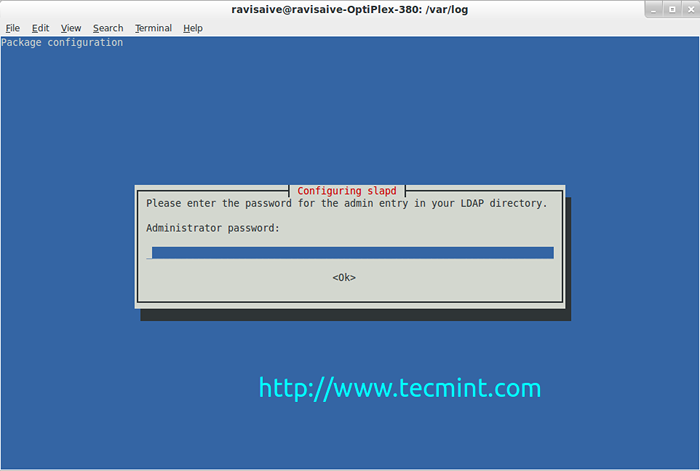
- 4466
- 1128
- Howard Fritsch
LDAP apoia Protocolo de acesso ao diretório leve que pode ser usado de várias maneiras, como para autenticação, diretório compartilhado (para clientes de email), livro de endereços, etc. O LDAP O protocolo pode ser usado para estabelecer e armazenar qualquer tipo de informação. O Openldap O servidor oferece a possibilidade de acessar as informações armazenadas em uma estrutura de árvore.
Neste artigo, mostraremos como instalar e configurar um Openldap servidor e como administrá -lo com phpldapadmin sobre Debian, Ubuntu e Linux Mint sistemas.
Instalação do servidor OpenLDAP no Linux
Por padrão, o Openldap O servidor está em repositórios sob o pacote “Slapd““. Você pode instalá-lo facilmente com a ajuda da ferramenta de gerenciador de pacotes chamada apt-get. Mas antes de instalar o Openldap servidor, verifique se o seu sistema é atualizado.
Durante a instalação, ele solicitará que você insira uma senha para o admin entrada em seu LDAP diretório. Insira uma senha forte e confirme -a selecionando OK.
$ sudo apt-get update $ sudo apt-get install slapd ldap-utils
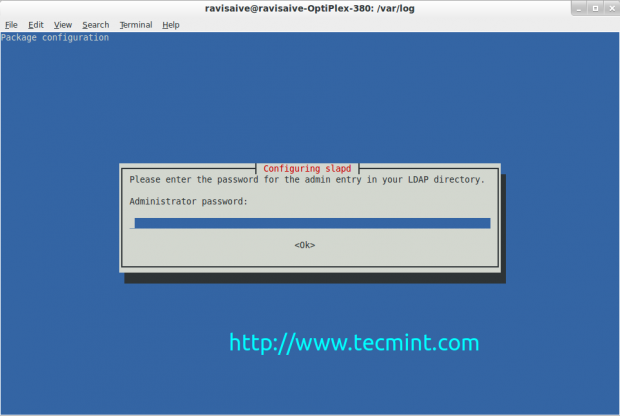 Definir senha de administrador OpenLDAP
Definir senha de administrador OpenLDAP Configure o OpenLDAP Server
Para configurar o Openldap servidor que você precisa para editar o LDAP.conf arquivo, que é armazenado sob o /etc diretório. Para editar o LDAP.conf arquivo você precisa de um editor de texto como vim, Nano etc. Execute o seguinte comando para abrir o LDAP arquivo de configuração para edição.
$ sudo nano/etc/ldap/ldap.conf
A saída do comando acima é mostrada na seção abaixo.
# # LDAP Padrões # # Veja LDAP.conf (5) Para detalhes # Este arquivo deve ser legível pelo mundo, mas não gravável mundial. #Base dc = exemplo, dc = com #uri ldap: // ldap.exemplo.comap: // ldap-master.exemplo.com: 666 #sizelimit 12 #timelimit 15 #Deref Never #TLS Certificados (necessários para gnutls) tls_cacert/etc/ssl/certs/ca-certificados.Crt
Descomamento o BASE e Uri linhas, para que você possa editá -las com o seu nome do domínio e endereço de IP. Como esta é uma instalação e configuração de teste, usarei Tecmint123.com Como meu nome de domínio.
# # LDAP Padrões # # Veja LDAP.conf (5) Para detalhes # Este arquivo deve ser legível pelo mundo, mas não gravável mundial. Base dc =Tecmint123,dc =com Uri ldap: // ldap.exemplo.comap: // ldap-master.exemplo.com: 666 #sizelimit 12 #timelimit 15 #Deref Never #TLS Certificados (necessários para gnutls) tls_cacert/etc/ssl/certs/ca-certificados.Crt
Salve o arquivo e execute o seguinte comando para reconfigurar o pacote LDAP.
$ sudo dpkg-reconfigure slapd
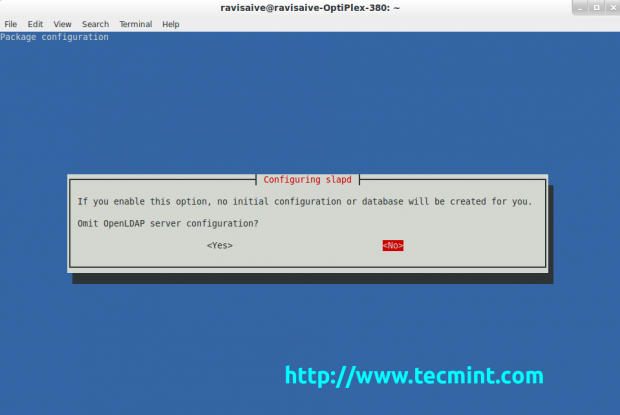 Configure o servidor LDAP
Configure o servidor LDAP Para construir a base Dn do LDAP diretório você precisa de um Dns nome do domínio.
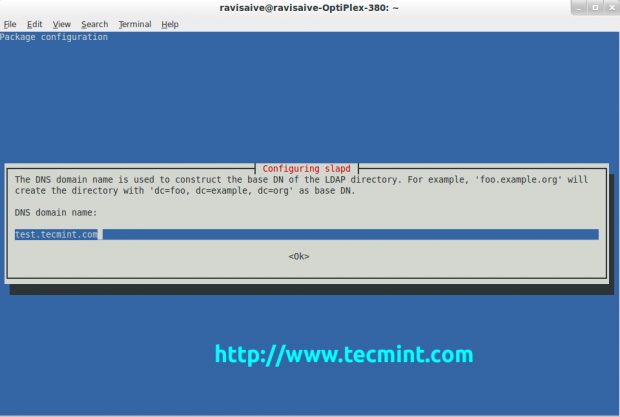 Defina o nome DNS para LDAP
Defina o nome DNS para LDAP Insira o seu Dns nome de domínio e acerto Digitar para confirmar. Em seguida, o LDAP pedirá para inserir o nome da organização para usar na base Dn do seu LDAP diretório. Digite o nome do seu empresa ou organização e acertar Digitar de novo.
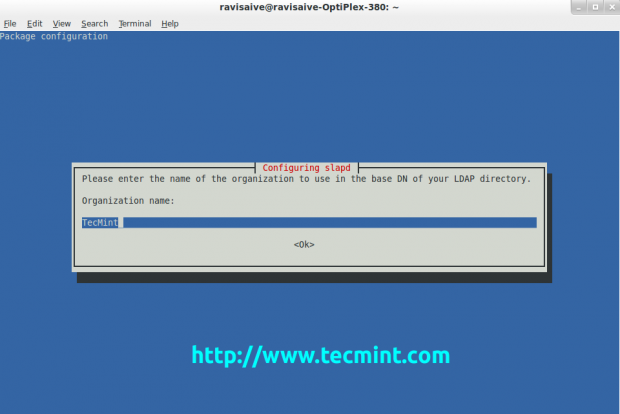 Definir nome da organização para LDAP
Definir nome da organização para LDAP Depois que a organização ou o nome da empresa for adicionado, a configuração do pacote solicitará para entrar no senha para o admin entrada em seu LDAP
diretório. Você precisa entrar no senha para o admin que você criou nas etapas anteriores.
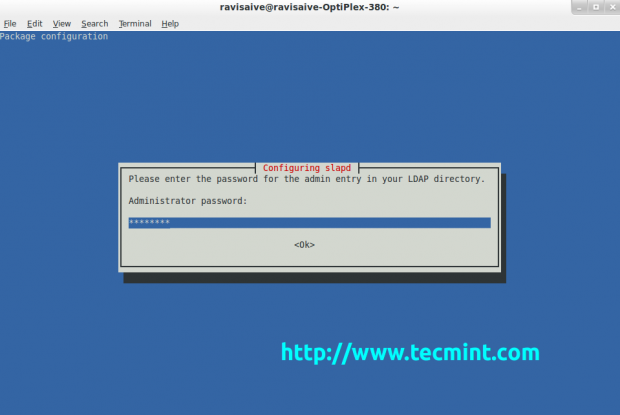 Digite a senha administrativa do LDAP
Digite a senha administrativa do LDAP Depois de confirmar a senha do administrador, você deve selecionar o base de dados. Existem dois bancos de dados para selecionar, o BDB e HDB base de dados. Ambos suportam as mesmas opções de configuração, usam formatos de armazenamento semelhantes, mas desde HDB O banco de dados adiciona suporte para renomeio de sub-árvore, é o recomendado.
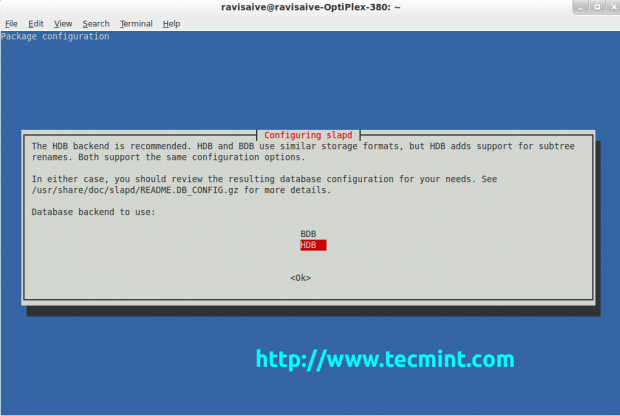 Configure o banco de dados LDAP
Configure o banco de dados LDAP Você pode selecionar o banco de dados que você acha que funcionará melhor para você. Depois de decidir qual banco de dados você usará, acerte Digitar Para confirmar a seleção. Então você será solicitado com outra pergunta. Selecione Sim Para remover o banco de dados quando Slapd é purgado.
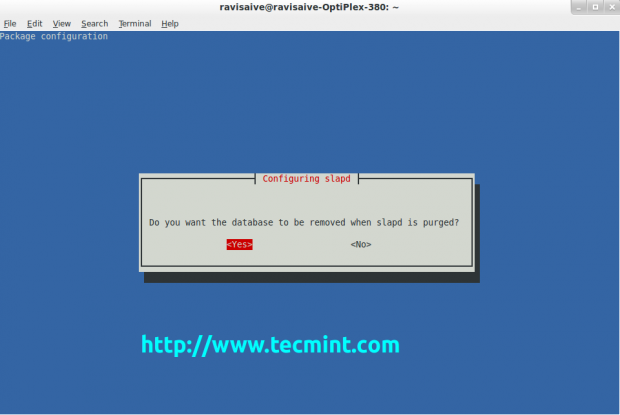 Banco de dados LDAP de purga
Banco de dados LDAP de purga Selecione novamente Sim e pressione Digitar.
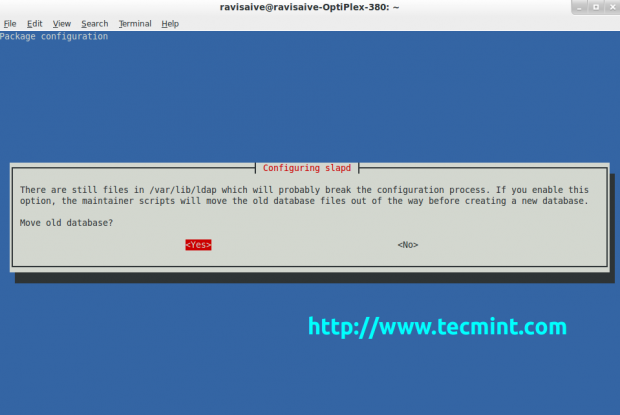 Mover um banco de dados LDAP antigo
Mover um banco de dados LDAP antigo Selecione Não e a LDAP O servidor começará a ser executado.
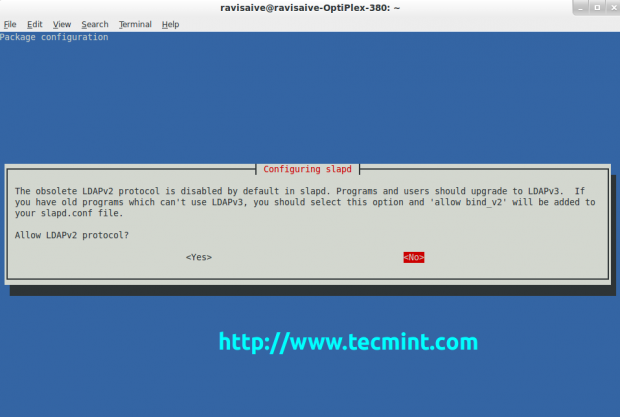 Permitir o protocolo LDAP2
Permitir o protocolo LDAP2 [sudo] senha para ravisaive: * interrompendo o Openldap slapd [ok] movendo o diretório de banco de dados antigo para /var /backups: - diretório desconhecido… feito. Criando configuração inicial… feito. Criando diretório LDAP ... feito. * Iniciando o Openldap Slapd [OK] Processamento Gatedores para Libc-Bin…
Para testar o LDAP servidor, o LDAPSERCH -X O comando é usado.
LDAPSERCH -X
Produz a seguinte saída.
# LDIF estendido # # LDAPV3 # Base (padrão) com subárvore de escopo # filtro: (objectClass =*) # Solicitação: All # # Tecmint123.com dn: dc = tecmint123, dc = com objectclass: top objectclass: dcobject objectClass: organização o: tecmint dc: tecmint123 # admin, tecmint123.com dn: cn = admin, dc = tecmint123, dc = com objectclass: simplecurityObject ObjectClass: organizationalRole CN: Admin Descrição: LDAP Administrator # Pesquisa Pesquisa: 2 Resultado: 0 Sucesso # NumResponses: 3 # Numentries: 2
Administração LDAP com phpldapadmin
phpldapadmin é um GUI ferramenta de administração para LDAP Administração do servidor. Esse GUI A ferramenta nos ajudará a interagir com o seu LDAP servidor através de uma interface da web. Está disponível nos repositórios padrão, pode ser instalado com o apt-get comando.
Mas antes de instalar phpldapadmin, você deve ter Apache servidor da web e Php instalado e em execução. Caso contrário, instale -o usando o seguinte comando.
$ sudo apt-get install apache2 php5 php5-mysql
Em seguida, instale o “phpldapadmin”Pacote como mostrado abaixo.
$ sudo apt-get install phpldapadmin
Da mesma maneira que configuramos o LDAP.conf arquivo, precisamos configurar o phpldapadmin arquivos de configuração da interface da web antes de usá -los. Execute o seguinte comando para abrir o phpldapadmin Config.php arquivo.
$ sudo nano/etc/phpldapadmin/config.php
Tudo que você precisa fazer é substituir o nomes de domínio com seus próprios valores. A parte de configuração necessária para este caso está sob o “Defina seus servidores LDAP ” seção.
$ servers = new DataStore (); $ servers-> Newsserver ('LDAP_PLA'); $ servers-> setValue ('servidor', 'nome', 'Tecmint LDAP Server'); $ servers-> setValue ('servidor', 'host', '127.0.0.1 '); $ servers-> setValue ('servidor', 'base', array ('dc = tecmint123, dc = com')); $ servers-> setValue ('login', 'bind_id', 'cn = admin, dc = tecmint123, dc = com'); Depois de terminar de editar o Config.php Arquivo de configuração, abra uma guia no seu navegador da web e tpye o “http: // ip_address_here/phpldapadmin” Url. Digite suas credenciais de login LDAP e clique em Login.
Links de referência
- Página inicial do OpenLDAP
- Página inicial phpldapadmin
- « Atualizar Linux Mint 15 (Olivia) para Linux Mint 16 (PETRA)
- 15 perguntas básicas de entrevista do MySQL para administradores de banco de dados »

